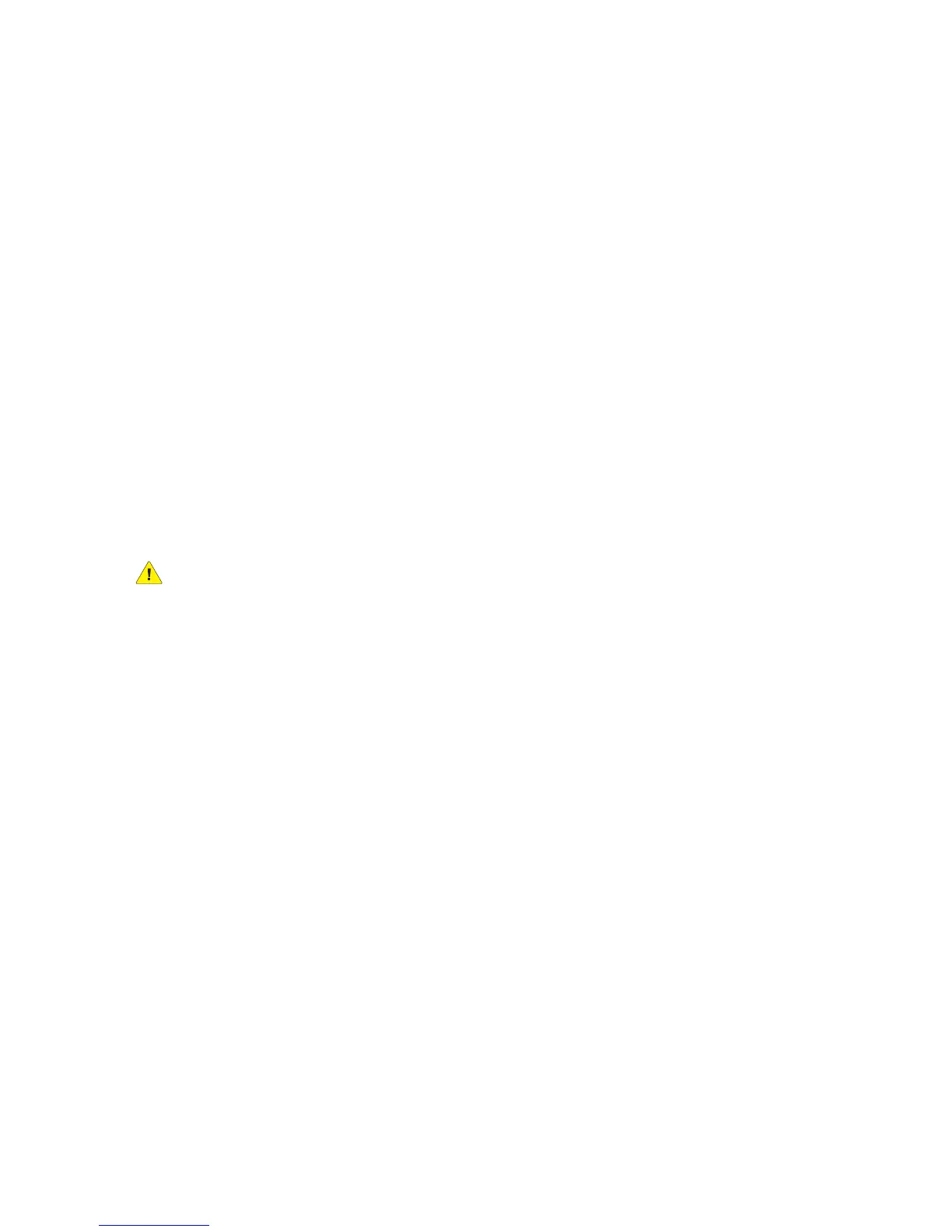Skrive ut
WorkCentre 7120 flerfunksjonsskriver
Brukerhåndbok
92
Betalingsutskrift
Når denne funksjonen er aktivert, kan bare utskriftsjobbene fra godkjente brukere skrives ut.
Denne funksjonen må konfigureres av systemadministratoren. Du finner mer informasjon i System
Administrator Guide (Administratorhåndbok) på www.xerox.com/office/WC7120docs.
Slik skriver du ut med denne funksjonen:
1. Skriv ut jobben fra programmet.
2. Trykk på Logg inn/ut på skriverens kontrollpanel.
3. Bruk tastaturet på berøringsskjermen og skriv inn brukerkoden, og trykk på Angi.
4. Skriv inn passordet om nødvendig, og trykk på Angi.
5. Trykk på Jobbstatus, velg kategorien Sikrede utskr.-jobber og mer og trykk på Betalingsutskrift.
6. Trykk på ønsket bruker og deretter på Jobbliste.
7. Skriv inn passordet om nødvendig, og trykk på Bekreft.
8. Velg jobben som skal skrives ut eller slettes.
9. Angi eventuelt antall utskriftssett med det alfanumeriske tastaturet, og trykk på Skriv ut.
Etter utskrift blir jobben slettet.
10. Trykk på Slett for å slette jobben uten å skrive ut.
FORSIKTIG: En jobb kan ikke gjenopprettes når den har blitt slettet.
11. Når du er ferdig, trykker du på Logg inn/ut og deretter på Logg ut.
Lagre en utskriftsjobb på skriveren
Jobbtypen Lagre fil i mappe lagrer en utskriftsjobb i en mappe på skriveren. Du kan skrive ut jobben
fra skriverens kontrollpanel. Jobben slettes ikke automatisk etter utskrift, men kan slettes manuelt
fra kontrollpanelet.
Windows
1. Klikk på Papir/levering i skriverdriveren. Klikk deretter på menyen Jobbtype og på Lagre
fil i mappe.
2. I vinduet Lagre fil i mappe gjør du ett av følgende:
• Klikk på pilen til høyre for Jobbnavn og så på Bruk dokumentnavn.
• Slett teksten i feltet Jobbnavn og skriv inn et jobbnavn.
3. Hvis du vil velge et mappenummer, gjør du ett av følgende:
• Klikk på pilen til høyre for Mappenummer, og klikk deretter på et mappenummer i listen.
• Slett teksten i feltet Mappenummer og skriv inn et mappenummer.
4. Slik lager du en Sikret lagret jobb:
a. Velg avmerkingsboksen Sikret lagret jobb.
b. Skriv inn og bekreft et passord på 1 til 20 sifre.
5. Klikk på OK tre ganger.
